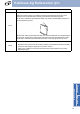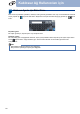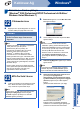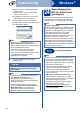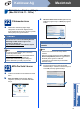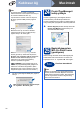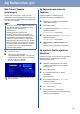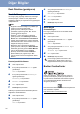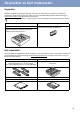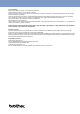Quick Setup Guide
Table Of Contents
- Hızlı Kurulum Kılavuzu MFC-9970CDW
- Buradan Başlayın
- 1 Makineyi ambalajından çıkarın ve parçalarını kontrol edin
- 2 Makineden paketleme malzemelerini çıkartın
- 3 Kağıt tepsisine kağıt yerleştirin
- 4 Kumanda paneli kapağını takın
- 5 Elektrik kablosunu ve telefon hattını bağlayın
- 6 Ülkenizi ayarlayın
- 7 Dilinizi seçin
- 8 Alma Modu seçin
- 9 LCD parlaklığını ayarlayın (gerekirse)
- 10 Tarih ve saati ayarlayın
- 11 Kişisel bilgileri (İstasyon Kimliği) girin
- 12 Faks Gönderim Raporu
- 13 Tonlu veya puls çevirme modunu ayarlayın
- 14 Telefon hattı uyumluluğunu ayarlayın
- 15 Telefon hattı tipini ayarlayın
- 16 Yaz Saatine Otomatik Geçiş
- 17 Saat Dilimini ayarlayın
- 18 Bağlantı tipini seçin
- USB Arayüzü Kullanıcıları için (Windows® 2000 Professional/XP/XP Professional x64 Edition/Windows Vista®/Windows® 7)
- USB Arayüzü Kullanıcıları için(Mac OS X 10.4.11 - 10.6.x)
- Kablolu Ağ Arayüzü Kullanıcıları için (Windows® 2000 Professional/XP/XP Professional x64 Edition/Windows Vista®/Windows® 7)
- Kablolu Ağ Arayüzü Kullanıcıları için (Mac OS X 10.4.11 - 10.6.x)
- Kablosuz Ağ Arayüzü Kullanıcıları için
- 19 Başlamadan önce
- 20 Ağ ortamınızı onaylayın (Alt Yapı Modu)
- Brother marka makinenin kablosuz ağa bağlanması
- Sorun Giderme
- Kablosuz Ayarlar için Metin Girme
- Sürücüleri ve Yazılımı yükleyin (Windows® 2000 Professional/XP/XP Professional x64 Edition/Windows Vista®/Windows® 7)
- Sürücüleri ve Yazılımı yükleyin (Mac OS X 10.4.11 - 10.6.x)
- Ağ Kullanıcıları için
- Diğer Bilgiler
- Seçenekler ve Sarf malzemeleri
- brother TUR
- Buradan Başlayın
Diğer Bilgiler
34
Renk Düzeltme (gerekiyorsa)
Renk Kalibrasyonu
Her rengin çıkış yoğunluğu makinenin bulunduğu
ortama (örneğin, sıcaklık ve nem) bağlı olarak
değişebilir. Kalibrasyon sayesinde renk yoğunluğunu
iyileştirebilirsiniz.
Kontrol panelini kullanma
a MENÜ tuşuna basın.
b a veya b tuşuna basarak Yazıcı öğesini
görüntüleyin.
Yazıcı tuşuna basın.
c a veya b tuşuna basarak Kalibrasyon
öğesini görüntüleyin.
Kalibrasyon tuşuna basın.
d Kalibre Et tuşuna basın.
e Evet tuşuna basın.
f Durdur/Çık tuşuna basın.
Kalibrasyon parametrelerini fabrikada ayarlanan
değerlerine döndürebilirsiniz.
a MENÜ tuşuna basın.
b a veya b tuşuna basarak Yazıcı öğesini
görüntüleyin.
Yazıcı tuşuna basın.
c a veya b tuşuna basarak Kalibrasyon
öğesini görüntüleyin.
Kalibrasyon tuşuna basın.
d Sıfırla tuşuna basın.
e Evet tuşuna basın.
f Durdur/Çık tuşuna basın.
Renk Kaydı
Otomatik Kayıt
Her rengin yazdırma konumunu otomatik olarak
ayarlayabilirsiniz.
a MENÜ tuşuna basın.
b a veya b tuşuna basarak Yazıcı öğesini
görüntüleyin.
Yazıcı tuşuna basın.
c a veya b tuşuna basarak Otomatik Kayıt
öğesini görüntüleyin.
Otomatik Kayıt tuşuna basın.
d Evet tuşuna basın.
e Durdur/Çık tuşuna basın.
Brother CreativeCenter
İlham alın. Windows
®
kullanıyorsanız, kişisel ve
profesyonel kullanıma yönelik çok sayıda fikir ve
kaynak bulunan ÜCRETSİZ web sitemize erişmek
için masaüstünüzdeki Brother CreativeCenter
simgesine çift tıklayın.
Mac kullanıcıları Brother CreativeCenter sayfasına bu
web adresinden erişebilir:
http://www.brother.com/creativecenter/
Not
•Doğrudan Yazdırma özelliğini veya BR-Script
yazdırma sürücüsünü kullanarak
yazdırıyorsanız, kalibrasyonu kontrol
panelinden yapmanız gerekir. Bkz. Kontrol
panelini kullanma sayfa 34.
• Windows
®
yazıcı sürücüsünü kullanarak
yazdırıyorsanız, hem Kalibrasyon Verisini
Kullan hem de Cihaz Verilerini Otomatik Al
açıkken sürücü kalibrasyon verilerini otomatik
olarak alacaktır. Bkz. Yazılım Kullanıcı Kılavuzu
belgesinde Gelişmiş sekmesi.
• Macintosh yazıcı sürücüsünü kullanarak
yazdırıyorsanız, kalibrasyonu Status Monitor
kullanarak yapmanız gerekir. Status Monitor
ayarı nı etkinleştirdikten sonra, Control
(Kontrol) menüsünden Color Calibration
(Renk Kalibrasyonu) öğesini seçin. Bkz.
Yazılım Kullanıcı Kılavuzu belgesinde Status
Monitor.
Her bir rengin yazdırma konumunu elle
ayarlamak için, Basit Kullanım Kılavuzu
belgesinde Manuel Kayıt konusuna bakın.